Safari’nin iPhone’da Çalışmamasını Düzeltmek İçin 11 İpuçları 13
Safari, Apple kullanıcılarına kusursuz bir deneyim sunan olağanüstü bir web tarayıcısıdır. 2022’deki lansmanından bu yana birinci sınıf, hızlı ve verimli oldu! Ancak, aynı sorunla karşılaşma olasılığınız düşük olduğu anlamına mı geliyor? Tam olarak değil!
Aslında, Safari’nin iPhone 13’te çalışmaması, kullanıcılar arasında yaygın bir sorundur. Teknik aksaklıklardan ağ sorunlarına kadar bunun arkasında birçok neden olabilir. Neyse ki, onları düzeltebilirsin!
İPhone 13’teki Safari’nizde benzer bir sorunla karşılaşıyorsanız, beklemeyin. Bugün olduğu gibi, diğer kullanıcılar için bir cazibe gibi çalışan bazı sorun giderme yöntemlerini tartışacağız. Ayrıca, sizi temel nedeni ile tanıştırmak için bu sorunların arkasındaki neden hakkında konuşacağız. Haydi başlayalım:
Bölüm 1: Safari neden iPhone 13’te çalışmıyor?
Sorunları çözmeden önce, nedeninin arkasındaki nedeni belirlemek önemlidir. Sorunun temel nedenini anladığınızda, onları çözmek çocuk oyuncağı gibi olacaktır. Tarayıcıyı kullanırken karşılaştığınız hata mesajlarını kontrol ettiğinizden emin olun. Genellikle kullanıcılar, iPhone 13 Safari’lerinin internete bağlanmaması veya kilitlenmesi/donması gibi sorunlarla karşılaşır. Hatayı öğrendikten sonra, aşağıdaki listeyi gözden geçirin ve bunlardan herhangi birinin neden olup olmadığına bakın:
- Kötü WiFi bağlantısı
- Incorrect URL input
- DNS sunucusu tarafından engellenen web siteleri
- Hücresel veri sağlayıcısıyla uyumsuzluk
- Kısıtlanmış bir sayfa (bir sayfa yüklenmiyorsa)
- Çok fazla önbellek.
Bölüm 2: Safari’nin iPhone 11’te Çalışmamasını Düzeltmek için 13 İpuçları
Artık bu sorunların arkasındaki nedeni bildiğinize göre, çözmeye başlayalım. Her yöntemin sorununuz için işe yaramayacağını unutmayın. Böylece belirli bir yöntem işe yaramazsa; sonrakini deneyin:
#1 WiFi Bağlantısını Kontrol Edin ve DNS Sunucusunu Değiştirin
WiFi connectivity and unstable internet connections are the most common reasons behind Safari issues on iPhone 13. It may cause glitches and result in page loading failures. Thus, check for the WiFi connection and see if the internet is strong. You can open a website and check whether it’s loading fast. If the speed seems slow, try modifying the DNS server setting on your iPhone 13. That’s because the DNS server on your iPhone 13 can revive the speed and ensure better connectivity. Here’s how you can modify the DNS server on your device
- Ayarlar’a ve ardından WiFi’ye gidin.
- Aramak ‘i‘ Wi-Fi ağ bağlantınızın yanındaki düğme.
- ‘DNS’yi Yapılandır’ seçeneğini seçin ve ardından Manuel’e dokunun.
- Şimdi ‘Sunucu ekle’ seçeneğine gidin ve Google DNS sunucusunu (8.8.8.8 veya 8.8.4.4) girin.
- Değişikliklerinizi kaydedin
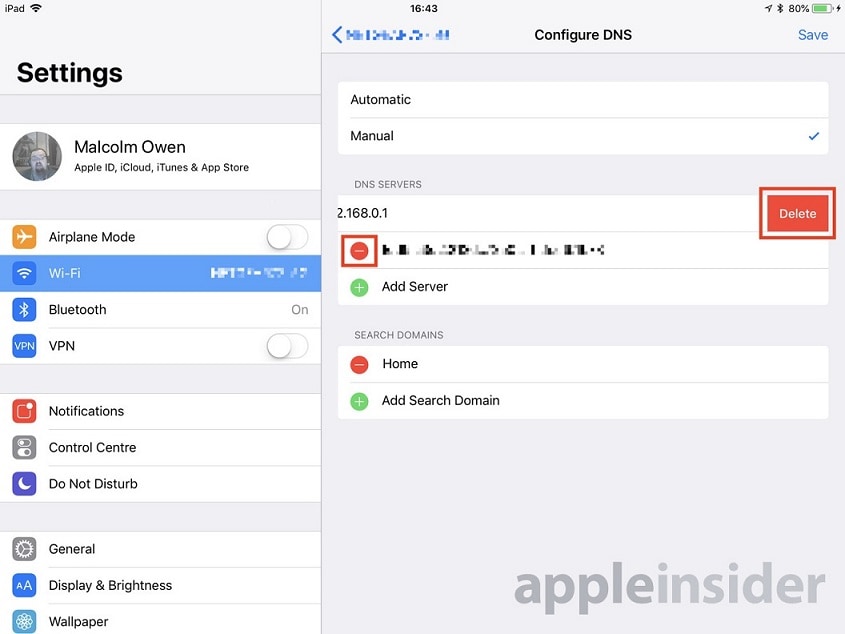
#2 Veri Planı Bitişlerini Kontrol Edin
Veri planınızın dışındaysanız Safari’nin çalışması pek olası değildir. Bu nedenle Safari kullanırken her zaman WiFi kullanmanız önerilir. Verilerin bitip bitmediğini kontrol etmek için, uygulamaların (Whatsapp veya Instagram gibi) iPhone 13’ünüzde düzgün çalışıp çalışmadığına bakın. Çalışmıyorsa, mobil verileriniz bitmiş olabilir. Bu sorunu çözmek için bir süre bekleyin ve tekrar deneyin. Sorun devam ederse bir WiFi ağına geçin (varsa).
#3 Check Content Restrictions If the Page Is Not Loading
Belirli bir sayfa iPhone 13 Safari’nize yüklenmiyorsa, içerik kısıtlama yerleşimlerini de kontrol etmelisiniz. Bunun nedeni, iPhone 13’ün web sitelerini engelleyebileceğiniz özellikler sunmasıdır. Bu, gelecekte sayfa yükleme sorunlarına neden olabilir. Sorunu çözmek için aşağıdaki adımları izleyin:
- Ayarlar’a gidin ve ardından Ekran Süresi’ne gidin.
- From there, select Content & Privacy Restrictions and then tap on Web Content.
- ‘Asla İzin Verme’ bölümünde web sitelerinin listesini arayın. Yüklenmeyen URL’nin aynısını görürseniz, kısıtlanmıştır. Listeden çıkardığınızdan emin olun.
#4 Önbellek Dosyalarını ve Çerezleri Temizle
Unnecessary cache files can take memory space and cause Safari issues on your iPhone 13. Thus, remove all the cache memory and cookie and see if it works for you.
- Ayarlar’a gidin ve ardından Safari’yi seçin.
- Şimdi “Geçmişi ve Web Sitesi Verilerini Temizle” seçeneğini seçin.
- Bu, tüm çerezleri ve önbelleğe alınmış belleği Safari’den siler.
#5 Birden Fazla Safari Sekmesi Açıp Açmadığınızı Kontrol Edin
Safari tarayıcınızda birden fazla sekme açılımı olup olmadığını kontrol edin. Tarayıcınızda çok fazla Safari sekmesi açtıysanız, çökme olasılığı yüksektir. Aynı şekilde, bellek depolama alanınızı doldurabilir ve tarayıcı performansının yavaşlamasına veya ani kapanmalara neden olabilir. Aşağıdaki adımları izleyerek Safari’de açık sekmeleri kontrol edebilirsiniz:
- Safari’ye gidin ve ekranınızın alt tarafındaki sekme simgesini seçin.
- Gereksiz sekmeleri kapatmak için ‘X’ veya kapat seçeneğine tıklayın.
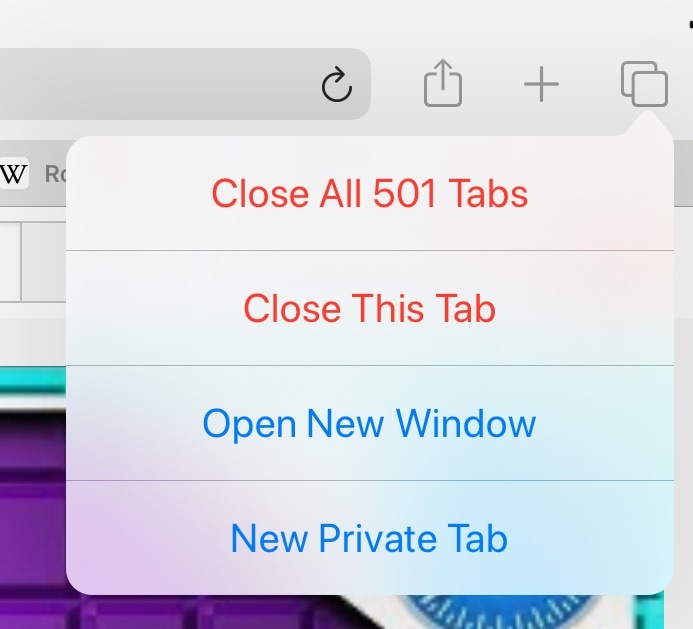
#6 Deneysel özellikleri kapatın
Safari, sayfa yükleme sorunlarına neden olabilecek deneysel özellikler sunar. Bu özellikler cihazın çalışma prensibine müdahale edebilir ve hata üretebilir. Bu nedenle, onları kapatmayı deneyin ve sizin için işe yarayıp yaramadığını görün:
- Ayarlar’a ve ardından Safari menüsüne gidin.
- Safari seçeneğine basın ve ardından Gelişmiş’e dokunun (sayfanın alt tarafı)
- ‘Deneysel Özellikler’ seçeneğine dokunun ve bunları kapatın.
#7 iPhone 13’ünüzü Yeniden Başlatın
Bazen, hızlı bir yeniden başlatmanın ardından kaybolan geçici aksaklıklar nedeniyle iPhone 13 Safari sorunları ortaya çıkabilir. Bu nedenle, cihazınızı yeniden başlatın ve sizin için çalışıp çalışmadığını görün:
- ‘Kapatmak için Kaydır’ düğmesi görünmedikçe, sesi kısma ve yan düğmeleri bir arada basılı tutun.
- Once it does, slide the button to the right. This will shut down your iPhone 13.
- Şimdi birkaç saniye bekleyin ve ardından yan düğmeyi basılı tutun. Apple logosunun görünmesine izin verin. Bir kez yaptığında, yan düğmeyi bırakın. iPhone 13’ünüz yeniden başlatılacak.
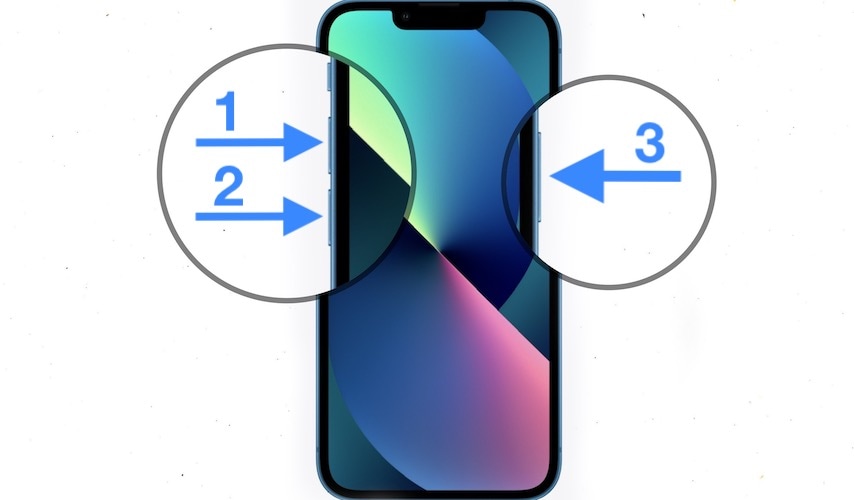
#8 Wi-Fi Yönlendiriciyi Yeniden Başlatın
Sorun bağlantıyla ilgiliyse WiFi yönlendiriciyi yeniden başlattığınızdan emin olun. Bunun için WiFi yönlendiriciyi ağ ekipmanından ayırın. Şimdi biraz bekleyin ve tekrar bağlayın. Bu yöntem ağdaki tüm hataları kaldırabilir ve yeni bir başlangıç sağlayabilir. Safari’nin sayfa yükleme sorunlarını çözmede de etkilidir.
#9 iPhone 13’te Mobil Verileri Aç/Kapat
Bu saçma gibi görünse de yöntem, hücresel veri kullanıcıları için Safari sorunlarını çözmede etkili oldu. Herhangi bir teknik aksaklığı ortadan kaldırabilir ve Safari’nin sorunsuz çalışmasını sağlayabilir. İPhone 13’te mobil verileri değiştirmek için aşağıdaki adımları takip edebilirsiniz:
- Ayarlar’a gidin ve ardından Hücresel seçeneğine dokunun. Hücresel veri geçişini kapatın. Birkaç saniye bekleyin ve ardından tekrar açın.
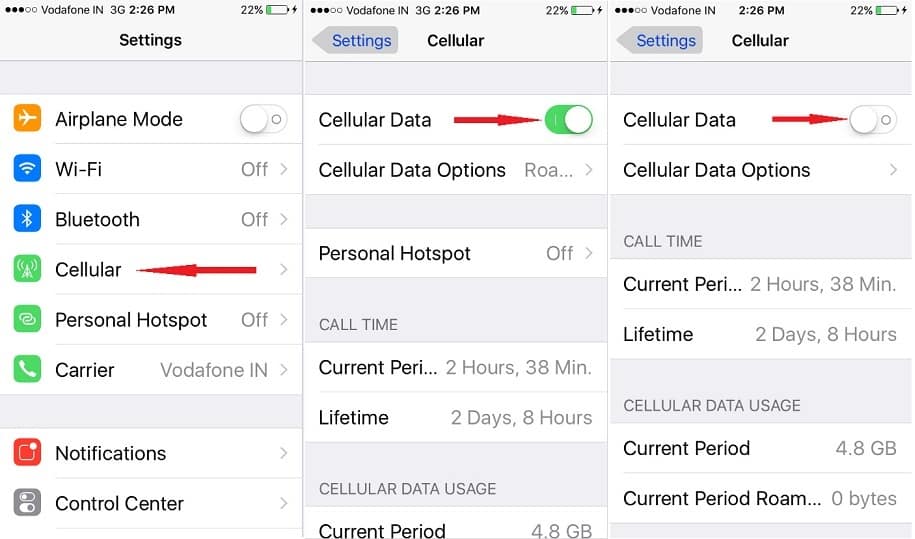
#10 iPhone 13’ten Çıkmaya Zorlayın
Basit bir yeniden başlatma işe yaramazsa, aygıtınızdan çıkmaya da zorlayabilirsiniz. Safari yanıt vermeyi keserse bu yöntemi denemeniz önerilir. Bu yöntemi izleyerek tüm aksaklıklar ortadan kalkacak ve yeniden başlayabilirsiniz. Cihazınızdan çıkmaya zorlamak için aşağıdaki adımları izleyin
- Ses açma/kısma düğmelerinin her ikisine de basın ve bırakın.
- Şimdi iPhone 13’ünüzün yan düğmesine basın ve bir süre basılı tutun.
- ‘Kapatmak için Kaydır’ seçeneğine yanıt vermeyin. Apple logosu görünmediği sürece yan düğmeye basmaya devam edin. Bir kez yaptığında, yan düğmeyi bırakın ve cihazın yeniden başlamasına izin verin.
#11 Doğru URL’yi girin
Bir siteye girerken sorun yaşıyorsanız, URL’nin doğru girilip girilmediğini kontrol edin. Bu, URL’yi geleneksel olarak girenler için önerilir. Yanlış veya eksik bir URL, bir sayfanın açılmasını engelleyebilir ve iPhone 13’ünüzde Safari sorunlarına neden olabilir.
DrFoneTool’u deneyin – Sistem Onarımı (iOS)
İPhone 13’ünüz için Safari sorununu hala çözemiyor musunuz? Merak etme; bunu çözmenin bir yolu var. Sistem arızaları veya telefon transferleri olsun; en Dr. Fone araç seti tüm iPhone 13 sorunları için yardım eliniz olabilir. 17 yılı aşkın deneyim ve 153.6 milyon ile, yazılım indirmeleri müşteri güvenini haklı çıkarır. Böylece emin ellerde olduğunuzu bilirsiniz!
iPhone 13 Safari sorunlarınızı çözmek için DrFoneTool – Sistem Onarımı (iOS), iOS cihazlarınız için eksiksiz bir çözüm. Tüm iPhone modellerinde çalışır ve önyükleme döngüsü, siyah ekran, kurtarma modu, beyaz Apple logosu vb. gibi sorunları önler. Ayrıca, bu aracın kullanıcı arayüzü oldukça basit ve yeni başlayanlar için uygundur. Tüm aksaklıkları sadece birkaç tıklamayla çözebilirsiniz. Başka? Dr. Fone – Sistem Onarımı (iOS) ile veri kaybı endişesi yoktur (çoğu durumda).

DrFoneTool – Sistem Onarımı
Veri kaybı olmadan iOS Sistem Hatalarını Onarın.
- İOS’unuzu yalnızca normale getirin, veri kaybı yok.
- Çeşitli iOS sistem sorunlarını düzeltin kurtarma modunda sıkışmış, beyaz Apple logosu, siyah ekran, başlangıçta döngü, vb.
- İTunes olmadan iOS’u hiç düşürme.
- Tüm iPhone, iPad ve iPod touch modelleri için çalışır.
- En yeni iOS 15 ile tam uyumlu.

DrFoneTool – Sistem Onarımı (iOS) Nasıl Kullanılır?
iOS sistem onarımını kullanmak roket bilimi değildir! Safari sorunlarınızı sadece birkaç basit adımda çözebilirsiniz. İşte nasıl:
- Dr. Fone’u Başlatın ve iPhone 13’ünüzü Bağlayın
İlk önce Dr. Fone aracını açın ve Sistem Onarımına gidin. Oradan cihazınızı PC’ye bağlayın.

- İPhone Ürün Yazılımını İndirin
iPhone modelinizi seçin ve indirmek için bir ürün yazılımı seçin.

- Şimdi Düzelt’e tıklayın!
iPhone 13’ünüzdeki Safari sorununu çözmek için ‘Şimdi Düzelt’ düğmesine basın. Birkaç dakika bekleyin ve cihazınızın normale dönmesine izin verin. Bundan sonra, sorununuzun çözülüp çözülmediğini kontrol edin.

Sonuç:
Bu kadar. Bunlar, Safari’niz iPhone 13’te çalışmıyorsa denemek için etkili yöntemlerden bazılarıydı. Bu kadar çok sorun giderme tekniği denemek yerine, DrFoneTool-Sistem Onarımına (iOS) gitmek en iyisidir. Sorunlarla mücadelede kolay, hızlı ve doğrudur. Sadece bağlanın, başlatın ve düzeltin. Bu kadar!
En son makaleler

